ทุกสิ่งที่คุณต้องรู้เกี่ยวกับการบีบอัดเสียงและวิธีการใช้งาน
การทำงานกับไฟล์เสียงนั้นคุณต้องเรียนรู้วิธีการที่ช่วยในเรื่องคุณภาพและขนาดไฟล์ กระบวนการหนึ่งที่คุณจะทำในที่สุดคือ การบีบอัดเสียงเนื่องจากจะทำให้ส่วนผสมทั้งหมดสมดุล เนื่องจากเป็นงานที่จำเป็นสำหรับกระบวนการเสียง คุณจะได้รับคำแนะนำที่นี่เกี่ยวกับรายละเอียดโดยละเอียด และตัวเลือกการบีบอัดที่คุณควรใช้สำหรับเสียงประเภทต่างๆ

เนื้อหาของหน้า
ส่วนที่ 1 การบีบอัดเสียงคืออะไร
พูดง่ายๆ ก็คือ การบีบอัดเสียงเป็นโซลูชันที่สร้างสมดุลช่วงไดนามิกของความยาวคลื่นเสียง โดยจะปรับส่วนที่ดังที่สุดและเบาที่สุดของเสียงให้เท่ากัน ในขณะเดียวกันก็ลดระดับให้แคบลงและตกแต่งจุดสูงสุดอีกด้วย
ในการปรับระดับเสียง กระบวนการบีบอัดเสียงจะทำให้ได้ยินได้ชัดเจนทั้งในส่วนที่ดังและเงียบ คุณสามารถพูดได้ว่าการปรับระดับเสียงสามารถทำให้ความยาวคลื่นคงที่ได้ แต่การบีบอัดเหมาะที่สุดที่จะใช้เพื่อให้เกิดความสมดุลโดยรวม
ตัวอย่างที่ดีคือเสียงกลองชุดดัง แม้ว่าจะมีความสำคัญต่อผลกระทบจากเสียง แต่การบีบอัดสัญญาณเสียงที่ได้ยินมากที่สุดจะทำให้มีบริบทที่เท่าเทียมกัน ดังนั้นระดับสูงสุดจึงสม่ำเสมอและสามารถรักษาโทนเสียงที่สอดคล้องกันได้
ส่วนที่ 2 ประเภทการบีบอัดเสียง
คุณควรรู้ว่ามีการบีบอัดเสียงสองประเภท โดยทั่วไปแล้ว การบีบอัดแบบ lossy และ lossless จะฝังอยู่ในรูปแบบไฟล์ต่างๆ และสิ่งนี้ก็สามารถส่งผลกระทบต่อกระบวนการทั้งหมดได้เช่นกัน เพื่อเป็นการไม่ให้เสียเวลา นี่คือรายละเอียดทั้งหมด
การบีบอัดแบบสูญเสีย
รูปแบบเสียงเช่น MP3, AAC และ Ogg Vorbis เป็นแบบสูญเสีย ซึ่งหมายความว่าอัลกอริธึมที่สูญเสียจะทำให้สามารถลดข้อมูลบางส่วนรวมถึงขนาดไฟล์ได้ โดยปกติแล้ว ข้อมูลที่ถูกลบจะถือว่าไม่เกี่ยวข้องหรือไม่ได้ยิน และผู้ฟังจึงไม่สามารถสังเกตเห็นได้ รูปแบบที่มีการบีบอัดแบบสูญเสียจะมีขนาดเล็กลง ทำให้สะดวกในการจัดเก็บไฟล์มากขึ้นและสตรีมได้อย่างง่ายดาย แต่นอกเหนือจากนี้ เมื่อใดที่คุณต้องการการบีบอัดแบบสูญเสีย? ต่อไปนี้เป็นจุดประสงค์บางประการในการใช้อัลกอริทึม:
- การบันทึกต้นฉบับคุณภาพต่ำหรือแทร็กที่เชี่ยวชาญไม่ดี
- การสตรีมเพลงออนไลน์เพื่อประสบการณ์การฟังที่นุ่มนวลยิ่งขึ้น
- การจัดเก็บไฟล์หลายไฟล์บนอุปกรณ์ที่มีพื้นที่จำกัด
- เมื่ออุปกรณ์ไม่ต้องการอินพุตคุณภาพสูง
การบีบอัดแบบไม่สูญเสีย
ในกรณีของรูปแบบเสียงที่มีอัลกอริธึมแบบไม่สูญเสียข้อมูล ข้อมูลจะถูกเก็บรักษาหรือกู้คืน แม้ว่าจะผ่านการบีบอัดข้อมูลอย่างเข้มข้นก็ตาม เรียกอีกอย่างว่าการบีบอัดแบบย้อนกลับได้เนื่องจากข้อมูลไฟล์จะถูกเก็บไว้อยู่ในสภาพดี
เนื่องจากไม่สามารถสังเกตเห็นได้ บีบอัดเสียง ไฟล์ที่มีรูปแบบ lossless เช่น FLAC และ ALAC มืออาชีพหลายคนใช้สำหรับไฟล์เสียงคุณภาพสูง แต่สิ่งหนึ่งที่ควรพิจารณาคือไฟล์จะขยายใหญ่ขึ้นโดยไม่กำจัดข้อมูลที่ไม่จำเป็นออกไปได้อย่างไร อย่างไรก็ตาม คุณสามารถใช้รูปแบบแบบไม่สูญเสียข้อมูลได้เมื่อ:
- การผลิต การผสม และการเก็บรักษาแทร็กเสียง
- การเก็บถาวรไฟล์เสียงเป็นเวลานาน
- สตรีมเสียงคุณภาพสูงโดยใช้อุปกรณ์ระดับไฮเอนด์
ส่วนที่ 3 พารามิเตอร์ของการบีบอัดเสียง
หลังจากเรียนรู้ประเภทพื้นฐานของการบีบอัดเสียงแล้ว คุณจะใช้การบีบอัดเสียงอย่างมีประสิทธิภาพได้อย่างไร ก่อนหน้านั้น คุณจำเป็นต้องเรียนรู้พารามิเตอร์ต่างๆ ของมันเพื่อช่วยคุณควบคุมการลดระดับเสียงของสัญญาณ
เกณฑ์
เป็นส่วนเริ่มต้นของกระบวนการบีบอัด เกณฑ์กำหนดระดับการเปิดใช้งานการบีบอัด สิ่งนี้จะเกิดขึ้นเฉพาะเมื่อสัญญาณเกินเกณฑ์เท่านั้น หากเกณฑ์ต่ำกว่า สัญญาณจะถูกบีบอัดมากขึ้น
อัตราส่วน
จะกำหนดการลดระดับเสียงเมื่อผ่านเกณฑ์ ตัวอย่างเช่น คุณตั้งค่าอัตราส่วนเป็น 2:1 เมื่อสัญญาณเกินเกณฑ์ที่ 2dB ก็จะลดลงเหลือ 1 dB เช่นเดียวกับหากสัญญาณอยู่ที่ 6dB; การลดลงจะสูงกว่าเกณฑ์ 3dB
เวลาโจมตี
พารามิเตอร์นี้จะจัดการเวลาที่ใช้สำหรับการบีบอัดสัญญาณ การโจมตีด้วยความเร็วสูงจะมีช่วงเวลาการสู้รบที่มากกว่า แต่การโจมตีที่ช้ากว่าจะลดความคงอยู่ของเสียง หากคุณต้องการใช้เวลาโจมตีกับเสียงร้อง ควรตั้งค่าพารามิเตอร์ให้สั้นลงจะดีกว่า
กำไรจากการแต่งหน้า
พารามิเตอร์การบีบอัดเสียงทั้งหมดสามารถลดระดับเสียงโดยรวมได้ และเพื่อฟื้นฟูวอลลุ่มที่หายไป Makeup Gain จะทำงาน พารามิเตอร์ช่วยให้คุณเพิ่มเกนให้กับแทร็กเสียงได้มากขึ้น ตัวอย่างเช่น ระดับเสียงจะอยู่ที่ 5dB หลังจากการบีบอัด และคุณสามารถตั้งค่าการแต่งหน้าเป็น 5dB เพื่อเพิ่มระดับเสียงโดยรวมได้
เข่า
เข่าเป็นพารามิเตอร์โบนัสสำหรับการบีบอัดเสียง ควบคุมวิธีที่คอมเพรสเซอร์ตอบสนองต่อสัญญาณ เมื่อใช้เข่าแข็ง การบีบตัวจะไม่เกิดขึ้นจนกว่าสัญญาณจะเกินเกณฑ์ ในทางกลับกัน เข่าอ่อนจะค่อยเป็นค่อยไปและจะบีบให้นุ่มนวลขณะผ่านเกณฑ์
ส่วนที่ 4 สุดยอดคอมเพรสเซอร์เสียง 3 ตัว
รู้หรือไม่ว่ามี คอมเพรสเซอร์เสียง ที่สามารถลดขนาดได้อย่างง่ายดายด้วยพารามิเตอร์? คุณสามารถลองใช้เครื่องมือที่แนะนำสำหรับ Windows และ macOS ได้ที่นี่
Vidmore Video Converter
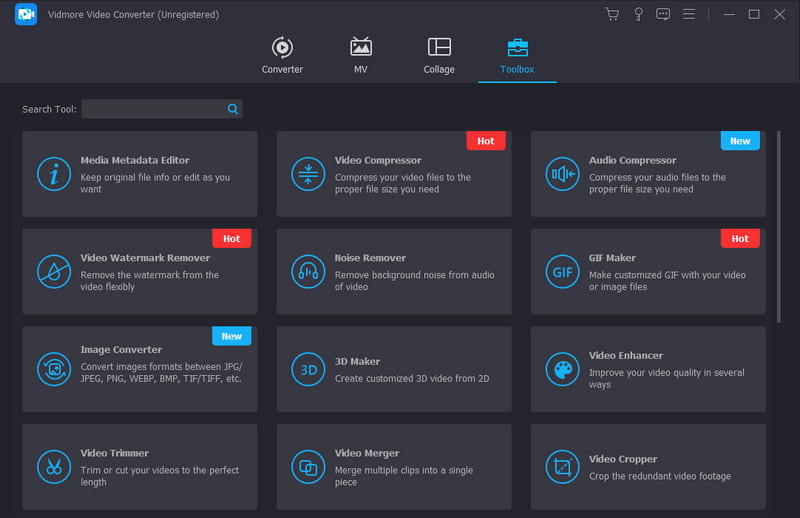
เพื่อการบีบอัดที่รวดเร็วและเป็นมืออาชีพ Vidmore Video Converter ควรเป็นเครื่องมือที่จะใช้ เป็นโปรแกรมครบวงจรที่มีโปรแกรมอัดเสียงสำหรับ MP3, AAC, WAV, FLAC, ALAC และอื่นๆ มันสามารถลดขนาดไฟล์ได้โดยอัตโนมัติโดยไม่ทำลายเสียง แต่มีตัวเลือกให้ผู้ใช้เปลี่ยนพารามิเตอร์ เช่น บิตเรต อัตราตัวอย่าง ช่องสัญญาณ และอื่น ๆ นอกจากนี้ยังรับประกันการบีบอัดที่รวดเร็วและราบรื่นสำหรับรูปแบบเสียงใด ๆ
ความกล้า
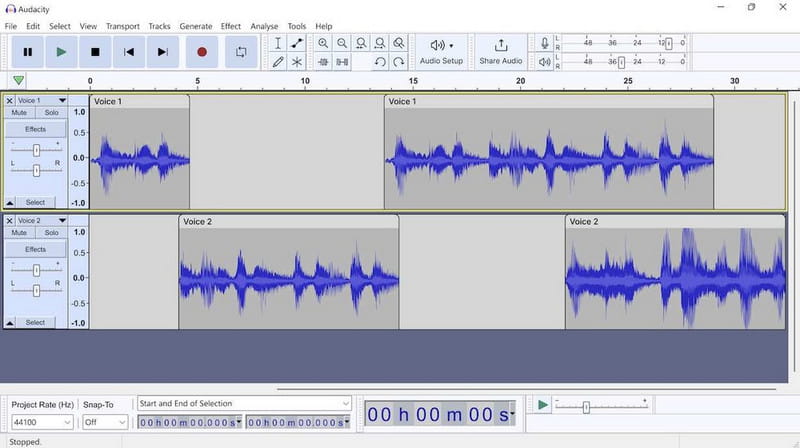
ในบรรดาโปรแกรมบีบอัดเสียงบน Windows, Linux และ Mac นั้น Audacity เป็นหนึ่งในเครื่องมือสำหรับการบีบอัด การแปลง มิกซ์ ฯลฯ ระดับมืออาชีพ เป็นโปรแกรมฟรีและเป็นโอเพ่นซอร์ส ซึ่งมีฟังก์ชันสำหรับการแก้ไขเสียง โปรแกรมอัดเสียงช่วยให้คุณเปลี่ยนพารามิเตอร์จากระดับเสียงรบกวน เกณฑ์ อัตราส่วน เวลาโจมตี และอื่นๆ น่าเสียดายที่คุณจะต้องใช้เวลาพอสมควรเพื่อเรียนรู้วิธีนำทางเนื่องจากมีอินเทอร์เฟซที่น่ากลัว
ไฟล์ZigZag
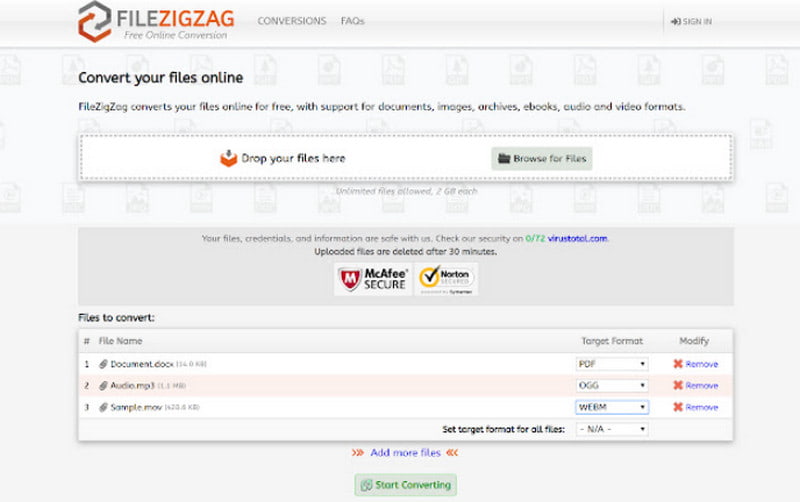
FileZigZag เป็นโปรแกรมอัดเสียงออนไลน์ที่มีคุณสมบัติมากมายสำหรับการแก้ไขเสียง แต่นอกเหนือจากนี้ ยังมีฟังก์ชันสำหรับการทำงานหลายอย่างพร้อมกัน การแปลง และการตัดต่อวิดีโออีกด้วย ส่วนที่ดีที่สุดคือการดาวน์โหลดและส่งออกไฟล์บีบอัดให้กับคุณผ่านผู้ให้บริการอีเมล แต่โปรดจำไว้ว่าการใช้ FileZigZag สามารถประมวลผลไฟล์ได้ครั้งละ 180MB เท่านั้น
ส่วนที่ 5. วิธีการบีบอัดเสียง
Vidmore Video Converter เป็นเครื่องมือแบบครบวงจร รวมถึงโปรแกรมอัดเสียงขั้นสูง คุณสามารถเพิ่มโซลูชันให้ได้สูงสุดด้วยขั้นตอนต่อไปนี้:
ขั้นตอนที่ 1. ติดตั้งตัวแปลงบนอุปกรณ์ของคุณ เมื่อเสร็จแล้ว ให้เปิด Vidmore Video Converter แล้วไปที่เมนูกล่องเครื่องมือ คลิก คอมเพรสเซอร์เสียง และนำเข้าไฟล์ที่คุณต้องการลดขนาด
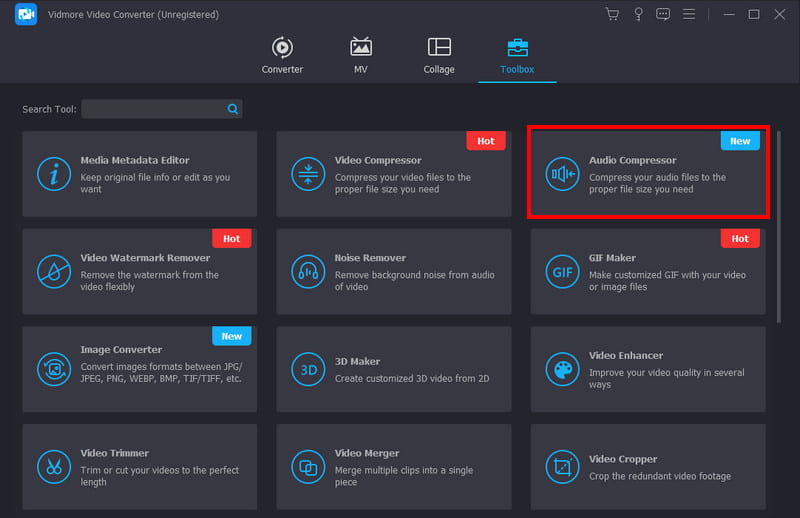
ขั้นตอนที่ 2. หน้าต่าง Audio Compressor จะปรากฏขึ้นเมื่อไฟล์ถูกอัพโหลด ที่นี่ กำหนดการตั้งค่าเอาต์พุต เช่น บิตเรต รูปแบบ อัตราตัวอย่าง ชื่อโปรไฟล์ และอื่นๆ คลิกปุ่มแสดงตัวอย่างเพื่อฟังเสียงที่บีบอัดไว้ล่วงหน้า
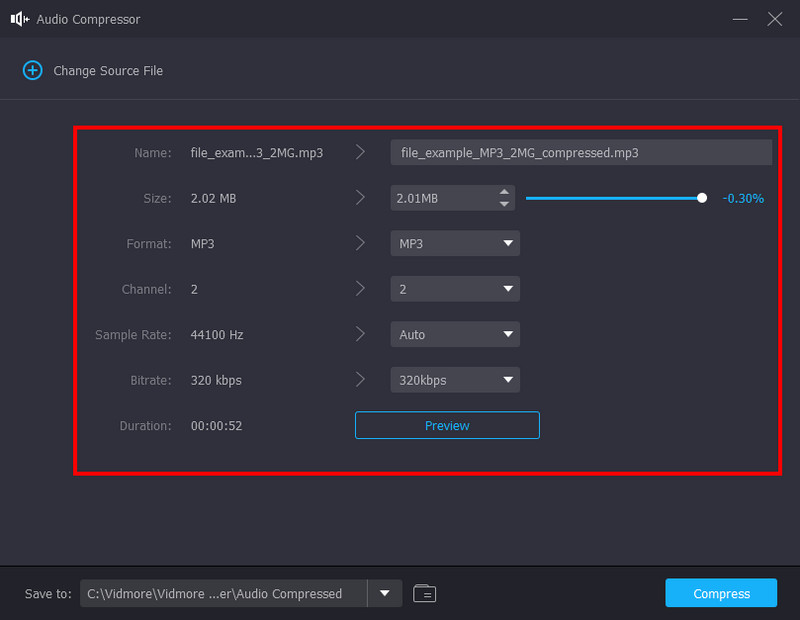
ขั้นตอนที่ 3. เรียกดูโฟลเดอร์ที่กำหนดใหม่จากส่วนบันทึกไปยังที่ด้านล่างของอินเทอร์เฟซ ในที่สุดให้คลิกที่ บีบอัด ปุ่มเพื่อเริ่มกระบวนการ เนื่องจากมีความเร็ว 50x การแปลงจะใช้เวลาเพียงชั่วครู่เท่านั้น จากนั้นคุณสามารถฟังไฟล์ที่ย่อขนาดได้โดยไม่สูญเสียคุณภาพ
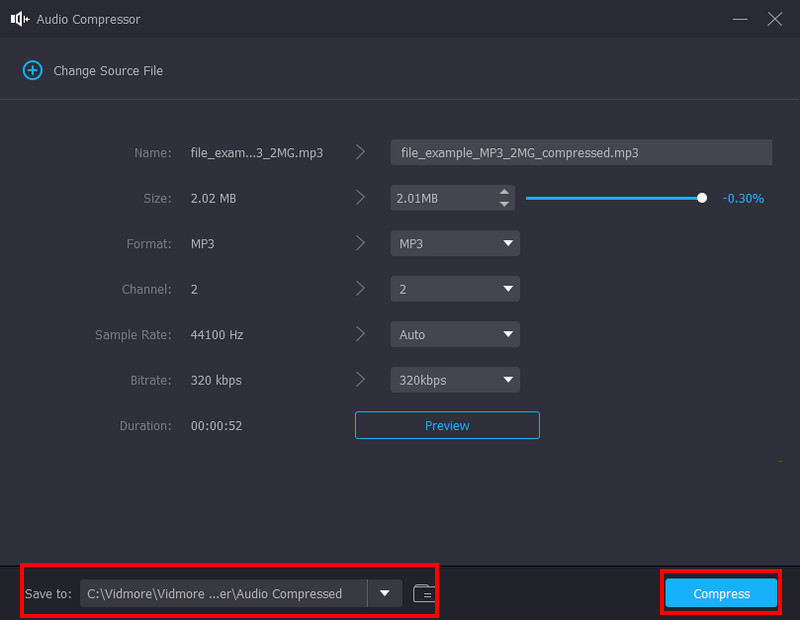
ส่วนที่ 6 คำถามที่พบบ่อยเกี่ยวกับการบีบอัดเสียง
เสียงที่ถูกบีบอัดให้เสียงดีขึ้นหรือไม่?
ขึ้นอยู่กับรูปแบบที่คุณใช้สำหรับเสียง แต่หากสื่อหรืออุปกรณ์ไม่รองรับเสียงคุณภาพสูง คุณอาจต้องบีบอัดเสียงนั้น หลังจากนั้นเสียงจะเข้ากันได้กับอุปกรณ์มากขึ้น
เทคนิคการบีบอัดเสียงคืออะไร?
เทคนิคการบีบอัดทั่วไป ได้แก่ เกณฑ์ อัตราส่วน เข่า เพิ่มขึ้น การโจมตี และการคลาย คุณสามารถตรวจสอบโพสต์นี้และรายละเอียดเกี่ยวกับพารามิเตอร์เพื่อบีบอัดเสียงได้อย่างมีประสิทธิภาพ
การตั้งค่าการบีบอัดเสียงที่ดีที่สุดคืออะไร?
ทางที่ดีควรศึกษาอัตราส่วนของแรงอัด การรับรู้อัตราส่วนจะช่วยให้คุณสามารถบีบอัดสัญญาณได้โดยไม่ทำอันตรายต่อสัญญาณ หากคุณมีอัตราส่วน 3:1 จะถือว่าเป็นการบีบอัดปานกลางเนื่องจากจะบีบอัดเพียง 1dB เท่านั้น
การบีบอัดเสียงช่วยเรื่องเพลงหรือเสียงได้อย่างไร?
กระบวนการนี้ช่วยให้คุณลดช่วงไดนามิกของสัญญาณได้ ใช้เพื่อปรับเสียงทั้งส่วนที่ดังและเงียบให้เท่ากันเพื่อให้สามารถได้ยินได้ชัดเจน
สรุป
เราหวังว่าบทความนี้จะช่วยให้คุณเข้าใจ การบีบอัดเสียง และวิธีการทำงาน ซึ่งรวมถึงเทคนิคที่จำเป็นในการลดส่วนที่ดังและเงียบอย่างมีประสิทธิภาพโดยไม่บิดเบือนคุณภาพ ในทางกลับกัน มีเครื่องมือที่แนะนำสำหรับการบีบอัดเสียงฟรี เช่น Audacity และ FileZigZag แต่เพื่อคุณภาพที่ดีที่สุดด้วยการตั้งค่าพารามิเตอร์ขั้นสูง คุณสามารถลองใช้ Vidmoer Video Converter Ultimate บนคอมพิวเตอร์ของคุณได้ นอกเหนือจากเครื่องมือบีบอัดเสียงที่ซับซ้อนแล้ว ซอฟต์แวร์นี้ยังนำเสนอการแปลงสื่อ การปรับปรุง และอื่นๆ อีกมากมาย รู้สึกอิสระที่จะดาวน์โหลดฟรีที่นี่ทุกเวลาที่คุณต้องการ



